คู่มือฉบับสมบูรณ์ของคุณในการอัปเดต iPhone 4s เป็น iOS 9
7 มี.ค. 2022 • ยื่นไปที่: เคล็ดลับสำหรับ iOS เวอร์ชันและรุ่นต่างๆ • โซลูชันที่ได้รับการพิสูจน์แล้ว
หากคุณเป็นเจ้าของ iPhone 4s คุณสามารถใช้ประโยชน์สูงสุดจากอุปกรณ์ของคุณโดยอัปเกรดเป็น iOS 9 แม้ว่า iPhone 4s จะเข้ากันไม่ได้กับ iOS 14 ใหม่อีกต่อไป แต่คุณยังสามารถรับ iPhone 4s iOS 9 ได้โดยไม่มีปัญหามากนัก ในโพสต์นี้ เราจะสอนวิธีอัปเดต iPhone 4 เป็น iOS 9 ด้วยข้อกำหนดเบื้องต้นพื้นฐานทั้งหมด ดังนั้นสิ่งที่คุณรอ? อ่านและอัปเกรด iOS 9 iPhone 4s ทันที
ส่วนที่ 1: คุณควรอัปเดต iPhone 4s เป็น iOS 9 หรือไม่
ก่อนอัปเกรดอุปกรณ์ของคุณเป็นอัปเดต iOS ใด ๆ สิ่งสำคัญคือต้องทราบข้อดีและข้อเสีย สิ่งนี้จะช่วยคุณตัดสินใจว่าคุณต้องการทำการอัปเดต iPhone 4s iOS 9 หรือไม่ตั้งแต่แรก
ข้อดีของการอัปเดต iPhone 4s เป็น iOS 9
- • คุณจะสามารถรับแอพใหม่ๆ ที่เข้ากันไม่ได้กับ iOS เวอร์ชันเก่าอีกต่อไป
- • จะเพิ่มประสิทธิภาพสมาร์ทโฟนของคุณโดยให้การอัปเดตที่สะดวก (ขนาดเล็กลง)
- • มีคุณสมบัติใหม่มากมายใน iOS 9 ที่จะทำให้การประมวลผลสมาร์ทโฟนของคุณเร็วขึ้น
- • การอัปเกรดแป้นพิมพ์เป็นหนึ่งในคุณสมบัติที่ดีที่สุดซึ่งจะช่วยประหยัดเวลาของคุณในขณะพิมพ์
- • ด้วยคุณสมบัติการแบ่งหน้าจอของ iPad คุณจะสามารถทำงานหลายอย่างพร้อมกันได้เหมือนมืออาชีพ
- • เข้าถึงคุณสมบัติระดับไฮเอนด์และขั้นสูงมากมายที่ iOS 9 มีให้
ข้อเสียของการอัปเดต iPhone 4s เป็น iOS 9
- • การออกแบบภาพของ iOS 9 ค่อนข้างคล้ายกับของรุ่นก่อน รูปลักษณ์โดยรวมของโทรศัพท์ของคุณจะไม่มีการเปลี่ยนแปลงมากนัก
- • หากคุณกำลังอัปเดตอุปกรณ์ iOS รุ่นเก่า (เช่น iPhone 4) เป็น iOS 9 อาจเป็นไปได้ว่าโทรศัพท์ของคุณจะทำงานช้าลง
- • หากคุณมีอุปกรณ์เจลเบรก คุณจะสูญเสียสิทธิ์ทั้งหมด
- • หากคุณไม่พึงพอใจกับ iOS 9 คุณต้องใช้มาตรการที่รุนแรงเพื่อดาวน์เกรด
หลังจากชั่งน้ำหนักข้อดีและข้อเสียเหล่านี้แล้ว คุณจะสามารถตัดสินใจได้ว่าจำเป็นต้องอัปเดต iOS 9 iPhone 4s หรือไม่
ส่วนที่ 2: สำรองข้อมูล iPhone 4s ก่อนอัปเดตเป็น iOS 9
ก่อนที่จะเรียนรู้วิธีอัปเดต iPhone 4 เป็น iOS 9 จำเป็นต้องทำความคุ้นเคยกับข้อกำหนดเบื้องต้นทั้งหมดก่อน ตัวอย่างเช่น สิ่งสำคัญที่สุดคือคุณต้องสำรองข้อมูลอุปกรณ์ทั้งหมดก่อนที่จะอัปเกรดเป็น iOS 9 หากการอัปเกรดไม่ราบรื่นหรือให้ผลลัพธ์ที่คาดหวัง โอกาสที่คุณอาจสูญเสียไฟล์ข้อมูลสำคัญ . ดังนั้น เพื่อหลีกเลี่ยงสถานการณ์ที่ไม่คาดฝันเช่นนี้ เราขอแนะนำให้คุณสำรองข้อมูล iPhone ของคุณไว้ล่วงหน้า
เราขอแนะนำให้ใช้ความช่วยเหลือจากDr.Fone - Backup & Restore (iOS)โดย Dr.Fone เพื่อสำรองข้อมูล iPhone ของคุณ มันเข้ากันได้กับอุปกรณ์ iOS ชั้นนำทุกเครื่องและสามารถสำรองข้อมูลอุปกรณ์ของคุณได้อย่างสมบูรณ์ (รวมถึงเพลง รูปภาพ รายชื่อติดต่อ ข้อความและอื่น ๆ ) เพียงคลิกเดียว คุณจะสามารถสำรองข้อมูล iPhone ของคุณโดยสมบูรณ์หรือเลือกได้โดยใช้แอปพลิเคชันที่ปลอดภัยและใช้งานง่ายนี้ หลังจากนั้น คุณยังสามารถใช้เครื่องมือนี้เพื่อกู้คืนข้อมูลสำรองได้อีกด้วย

นอกจากนั้น ตรวจสอบให้แน่ใจว่าโทรศัพท์ของคุณเข้ากันได้กับการอัปเกรด นอกจากนี้ ควรเรียกเก็บเงินอย่างน้อย 60% สำหรับกระบวนการป้องกันความล้มเหลว

Dr.Fone - สำรอง & คืนค่า (iOS)
สำรองและกู้คืนข้อมูล iOS มีความยืดหยุ่น
- คลิกเดียวเพื่อสำรองข้อมูลอุปกรณ์ iOS ทั้งหมดไปยังคอมพิวเตอร์ของคุณ
- รองรับการสำรองข้อมูลแอปโซเชียลบนอุปกรณ์ iOS เช่น WhatsApp, LINE, Kik, Viber
- อนุญาตให้ดูตัวอย่างและกู้คืนรายการใด ๆ จากข้อมูลสำรองไปยังอุปกรณ์
- ส่งออกสิ่งที่คุณต้องการจากข้อมูลสำรองไปยังคอมพิวเตอร์ของคุณ
- ไม่มีการสูญเสียข้อมูลในอุปกรณ์ระหว่างการคืนค่า
- เลือกสำรองและกู้คืนข้อมูลที่คุณต้องการ
- รองรับ iPhone 7/SE/6/6 Plus/6s/6s Plus/5s/5c/5/4/4s ที่ใช้ iOS 10.3/9.3/8/7/6/5/4
- เข้ากันได้อย่างสมบูรณ์กับ Windows 10 หรือ Mac 10.13/10.12/10.11
ส่วนที่ 3: จะอัปเดต iPhone 4s เป็น iOS 9 ได้อย่างไร
เมื่อคุณทราบข้อกำหนดเบื้องต้นทั้งหมดที่เกี่ยวข้องกับการติดตั้ง iOS 9 iPhone 4s แล้ว คุณสามารถเรียนรู้วิธีอัปเดตได้อย่างง่ายดาย ตามหลักการแล้ว มีสองวิธีที่ได้รับความนิยมในการอัปเดต iPhone 4s iOS 9 เราได้ระบุกระบวนการทีละขั้นตอนสำหรับทั้งสองวิธี
3.1 ติดตั้ง iOS 9 ผ่านทางอากาศ
นี่เป็นวิธีที่ง่ายที่สุดวิธีหนึ่งในการเรียนรู้วิธีการอัปเดต iPhone 4 เป็น iOS 9 หากคุณมีการเชื่อมต่อ WiFi ที่เสถียร เราแนะนำให้ทำตามเทคนิคนี้ เนื่องจาก iOS 9 พร้อมใช้งานสำหรับ iPhone 4s แล้ว คุณจึงสามารถอัปเดตได้โดยไม่ต้องยุ่งยากใดๆ สามารถทำได้โดยทำตามขั้นตอนเหล่านี้:
1. ขั้นแรก ไปที่การตั้งค่า > ทั่วไป > การอัปเดตซอฟต์แวร์ในโทรศัพท์ของคุณ เพื่อตรวจสอบว่ามีการอัปเดตอย่างเป็นทางการที่เกี่ยวข้องกับอุปกรณ์ของคุณหรือไม่
2. สิ่งนี้จะให้รายละเอียดพื้นฐานที่เกี่ยวข้องกับ iOS 9 เพียงแตะที่ปุ่ม “ดาวน์โหลดและติดตั้ง” เพื่อรับมัน
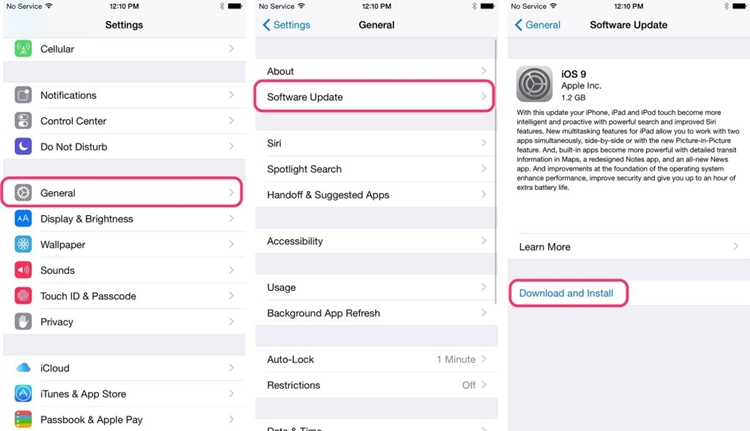
3. หากคุณได้รับข้อความป๊อปอัป ให้ยืนยัน Apple ID และข้อมูลรับรองของคุณเพื่อติดตั้ง iOS 9 บนโทรศัพท์ของคุณ
3.2 ติดตั้ง iOS 9 ผ่าน iTunes
หากคุณไม่สามารถอัพเกรด iOS 9 iPhone 4s ผ่านทางอากาศได้ ก็ไม่ต้องกังวล นอกจากนี้ยังมีทางเลือกอื่นที่ง่ายในการทำเช่นเดียวกัน ด้วยความช่วยเหลือของ iTunes คุณสามารถอัพเกรด iPhone 4s iOS 9 ในขณะที่ทำตามขั้นตอนเหล่านี้:
1. เปิด iTunes เวอร์ชันที่อัปเดตบนระบบ Mac หรือ Windows ของคุณและเชื่อมต่อ iPhone ของคุณกับมันด้วยสาย USB
2. หลังจากที่ iTunes จะรู้จักโทรศัพท์ของคุณ ให้เลือกภายใต้ส่วน "อุปกรณ์" และไปที่หน้าต่าง "สรุป"
3. จากที่นี่ คุณสามารถตรวจสอบว่ามีการอัปเดตหรือไม่ โดยคลิกที่ปุ่ม "ตรวจสอบการอัปเดต"
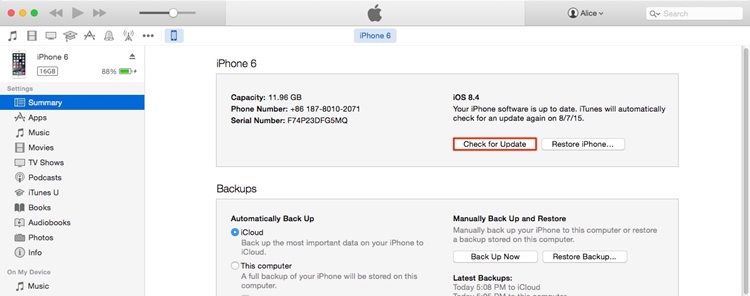
4. สิ่งนี้จะสร้างข้อความป๊อปอัปต่อไปนี้ เพียงคลิกที่ปุ่ม "ดาวน์โหลดและอัปเดต" เพื่ออัปเกรดโทรศัพท์ของคุณ
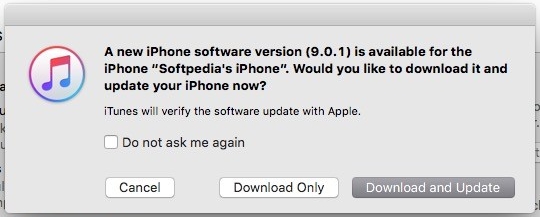
รอสักครู่เนื่องจาก iTunes จะดาวน์โหลดการอัปเดตและติดตั้งลงในอุปกรณ์ของคุณ แม้ว่าคุณควรตรวจสอบให้แน่ใจว่าอุปกรณ์ของคุณเชื่อมต่อกับระบบเพื่อการเปลี่ยนแปลงที่ราบรื่น
ส่วนที่ 4: ปัญหาทั่วไปหลังจากอัปเดตเป็น iOS 9
มีการสังเกตว่าหลังจากอัพเกรด iPhone เป็น iOS 9 ผู้ใช้จำนวนมากประสบปัญหาที่ไม่คาดคิด ตัวอย่างเช่น คุณสามารถรับข้อความแจ้งว่าการอัปเดตซอฟต์แวร์ล้มเหลวเช่นนี้ มิฉะนั้นอุปกรณ์ของคุณอาจติดค้างอยู่ในลูปการรีบูตเช่นกัน
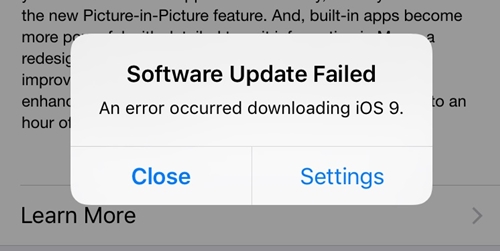
ไม่ว่าปัญหาคืออะไร ก็สามารถแก้ไขได้อย่างง่ายดายเพื่อให้การอัปเดต iOS 9 เสร็จสมบูรณ์ คุณสามารถอ่านคู่มือข้อมูลนี้เพื่อทราบข้อมูลเพิ่มเติมเกี่ยวกับปัญหาการอัปเดต iOS ทั่วไปและวิธีแก้ปัญหาเหล่านี้โดยไม่มีปัญหามาก
เมื่อคุณรู้วิธีติดตั้ง iPhone 4 เป็น iOS 9 แล้ว คุณก็อัปเกรดอุปกรณ์ได้ง่ายๆ โดยไม่ต้องยุ่งยาก ไปข้างหน้าและทำตามคำแนะนำทีละขั้นตอนนี้เพื่อติดตั้ง iPhone 4s iOS 9 และปลดปล่อยศักยภาพที่แท้จริงของอุปกรณ์ของคุณ หากคุณประสบปัญหาขณะติดตั้ง iOS 9 บนอุปกรณ์ของคุณ โปรดแจ้งให้เราทราบในความคิดเห็นด้านล่าง






เจมส์ เดวิส
กองบรรณาธิการ